Кейбір жағдайларда, жиі қолданылатын сайттар үшін жұмыс үстелінде сілтеме жасау ыңғайлы - қарапайым сілтеме, оны қызықтыратын парақты ашуға болады. Қазіргі браузерлерде Таңдаулылар немесе жылдам кіру парағы сияқты кіріктірілген құралдар болса, егер сізде ең көп қолданылатын сайттардың біреуі немесе екеуі болса, оларды жұмыс үстелінен бастау оңайырақ.
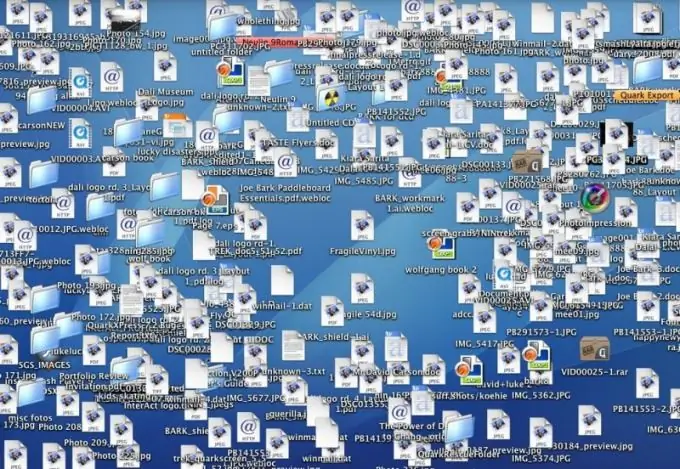
Нұсқаулық
1-қадам
Кез-келген веб-шолғышты - Opera, Firefox немесе Chrome-ны іске қосыңыз - бәрібір. Сілтеме жасайтын бетті жұмыс үстелінде ашыңыз. Мекен-жай жолын нұқыңыз және барлық мазмұнды таңдаңыз, содан кейін тінтуірдің оң жағын басыңыз. Ашылмалы мәзір ашылады, оның ішінен «Көшіру» жолын таңдаңыз. Бұл сізге қажет парақтың мекен-жайын алмасу буферінде сақтайды.
2-қадам
Шолғышты жабыңыз немесе азайтыңыз. Мәтінмәндік мәзірді шығару үшін жұмыс үстелін тінтуірдің оң жағымен басыңыз. Жаңа тармағын таңдап, Төте жол ішкі мәзірін нұқыңыз. Сілтеме жасауға арналған терезе ашылады, оның бірінші бетінде «Нысанның орналасқан жерін көрсетіңіз» деген жазудың астына тінтуірдің оң жағын басып, «Қою» жолын таңдаңыз. Сіз бұрын алмасу буферінде сақтаған веб-сайттың мекен-жайы пайда болады. Келесі сілтемені құру бетіне өту үшін төменгі оң жақтағы Келесі батырмасын басыңыз.
3-қадам
Төмендегі терезеге атауды теріңіз. Атын енгізіңіз. Бұл әріптер мен сандардың кез-келген тіркесімі болуы мүмкін, сіз тек «жұлдызша» немесе «фунт» сияқты арнайы таңбаларды пайдалана алмайсыз. «Аяқтау» батырмасын басыңыз, сонда жұмыс үстелінде жаңа белгіше пайда болады.
4-қадам
Барлығының өз орнымен жұмыс істейтіндігін тексеру үшін құрылған төте жолдағы тінтуірдің сол жақ батырмасын екі рет басыңыз. Бұл белгішені ерекше түрде бөлектеу қалады, яғни оны табуды жеңілдету үшін оған сурет таңдаңыз. Тінтуірдің оң жағын басып, Қасиеттер таңдаңыз. «Өзгерту белгішесі» деген жазбаға тышқанның сол жақ батырмасын шертіп, сәйкес суретті таңдаңыз. Өзгерістерді сақтау және сипаттар терезесін жабу үшін ОК батырмасын басыңыз.
5-қадам
Сілтемені жұмыс үстелінде құрудың тағы бір тәсілі - сайт белгішесін Таңдаулылар қалтасынан сүйреп апару. Браузерде «Таңдаулылар» мәзірін ашып, сілтеме жасағыңыз келетін сайттағы тінтуірдің сол жақ батырмасын басып тұрыңыз. Түймені жібермей, белгішені жұмыс үстеліндегі бос орынға сүйреп апарыңыз, содан кейін жіберіңіз. Әрі қарай, қажет болса, белгішенің көрінісін реттеңіз.






